Pirmā lieta, kas piesaistīs jūsu uzmanību, jauninot uz Windows 11 vai iegādājoties jaunu datoru, kas tiek piegādāts kopā ar Windows 11, ir izvēlne Sākt. Gandrīz visās iepriekšējās Windows versijās Microsoft vienmēr izveidoja Windows izvēlni Sākt apakšējā kreisajā stūrī, ko katrs lietotājs ir iepazinies gadu gaitā.
Lai jauninātu operētājsistēmas Windows 11 lietotāja saskarni, Microsoft iedziļinājās savā dizaina portfelī un izveidoja saistošāku un atsvaidzinošs lietotāja interfeiss, kas uzlabo lietotāja pieredzi, kā arī citas funkcijas, lai uzlabotu sistēmu sniegumu.
Viena no ievērojamākajām dizaina izmaiņām sistēmā Windows 11 ir izvēlne Sākt, kas tagad atrodas uzdevumjoslas centrā, nevis kreisajā pusē, kā mēs redzējām iepriekš. Turklāt, noklikšķinot uz izvēlnes Sākt operētājsistēmā Windows 11, jūs redzēsit peldošu logu ar noapaļotiem stūriem un barošanas pogas atrašanās vietu, kas ir mainīta apakšējā labajā stūrī. Turklāt jaunajā izvēlnē Sākt ir divas sadaļas: augšējā sadaļa ir paredzēta piespraustajām lietotnēm, bet apakšējā sadaļā ir ieteicamās lietotnes.
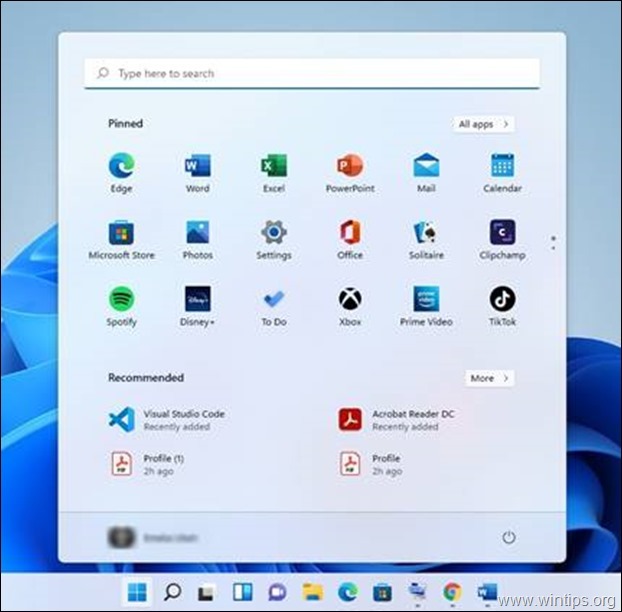
Ja esat viens no lietotājiem, kuri nav jaunās Windows 11 izvēlnes Sākt dizaina cienītāji un vēlaties to mainīt atpakaļ uz klasisko Windows 10 sākuma izvēlni, veiciet tālāk norādītās darbības. *
* Piezīme: Ja jums varētu rasties jautājums, kāpēc lietotājs vēlas atgriezties pie vecā izvēlnes Sākt noformējuma, I uzskata, ka individuālās preferences un Live Tiles Windows 10 izvēlnē Sākt ir pietiekams iemesls tātad.
Kā iegūt Windows 10 izvēlni Sākt operētājsistēmā Windows 11.
1. darbība: mainiet Windows 11 uzdevumjoslas līdzinājumu no centra uz kreiso.
Pirmais solis, lai atgrieztu klasisko Windows 10 izvēlni Sākt operētājsistēmā Windows 11, ir mainīt uzdevumjoslas (un izvēlnes Sākt) pozīciju no centra uz kreiso pusi.
Lai pārvietotu Windows 11 uzdevumjoslu pa kreisi:
1. Klikšķis Sākt un meklēt Iestatījumi.
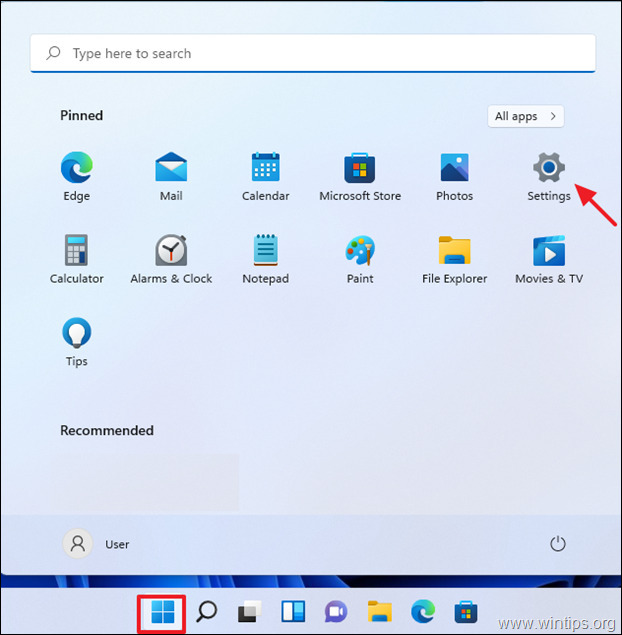
2. Klikšķis Personalizēšana kreisajā pusē, pēc tam atlasiet Uzdevumjosla labajā pusē.
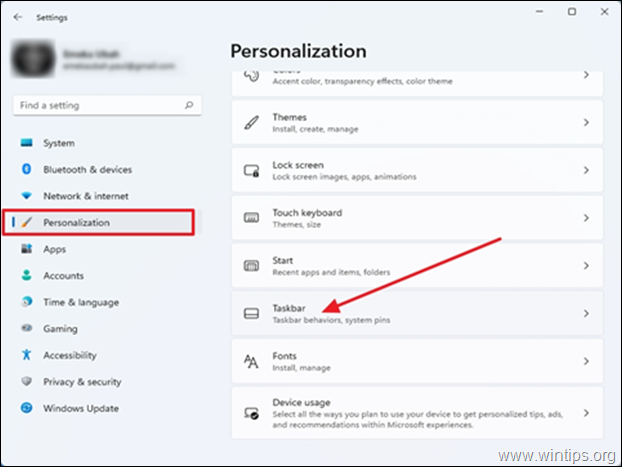
3. Ritiniet uz leju līdz Uzdevumjoslas uzvedība, un mainiet Uzdevumjoslas izlīdzināšana no centra uz Pa kreisi izmantojot nolaižamo izvēlni.
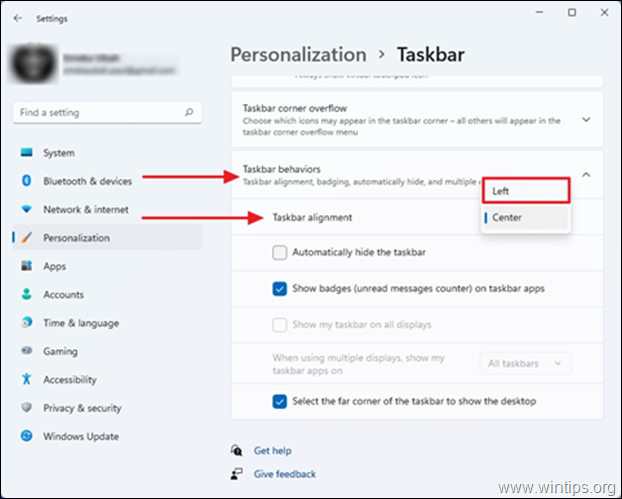
4. Tagad uzdevumjoslai vajadzēja pārvietoties pa kreisi.
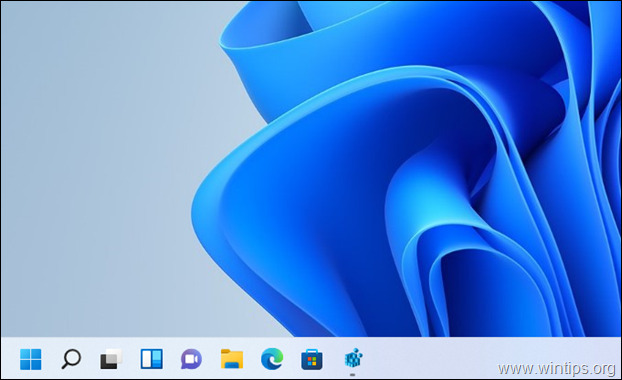
2. darbība: iegūstiet Windows 10 izvēlni Sākt operētājsistēmā Windows 11.
Lai atgrieztu veco Windows 10 izvēlni Sākt operētājsistēmā Windows 11, reģistrā ir jāpievieno "Start_ShowClassicMode" REG_DWORD ar vērtību "1": *
* Atjauninājums (2021. gada 23. novembris): Šī metode vairs nedarbojas, jo Microsoft aizliedza veikt izmaiņas Windows 10 izvēlnē Sākt pēc Windows 11 atjaunināšanas, lai izveidotu versiju 22000.65.
1. Klikšķiniet uz Sākt, tips regedit un atveriet reģistra redaktoru.
![image_thumb[57] image_thumb[57]](/f/417eba28421495be27eff9bb0e0d9eeb.jpg)
2. Kad lietotāja konta kontrole tiek prasīta, noklikšķiniet uz Jā
![image_thumb[60] image_thumb[60]](/f/8207f268bdbb966a1ea514da78f6fe00.png)
3. Reģistra redaktorā pārejiet uz šo mapi:
- Dators\HKEY_CURRENT_USER\SOFTWARE\Microsoft\Windows\CurrentVersion\Explorer\Advanced
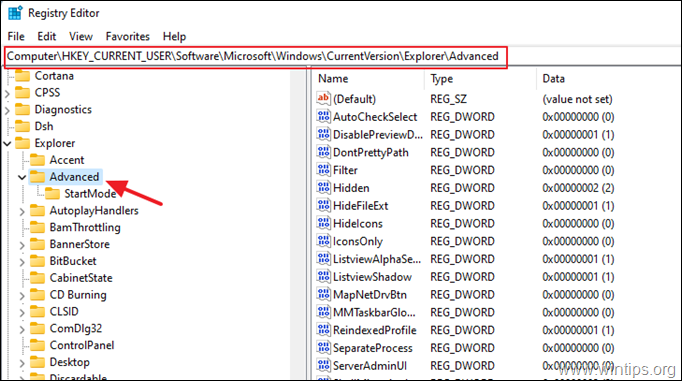
4. Svarīgs solis > Rezerves reģistrs.
Tā kā izmaiņu veikšana reģistra iestatījumos var būt bīstama, jo var rasties pat neliela kļūda sistēmas bojājumu gadījumā ir svarīgi pirms atjaunināšanas izveidot reģistra atslēgas dublējumu sākt. Darīt to:
a.Ar peles labo pogu noklikšķiniet uz Papildu taustiņu kreisajā sānu panelī un izvēlieties Eksportēt.
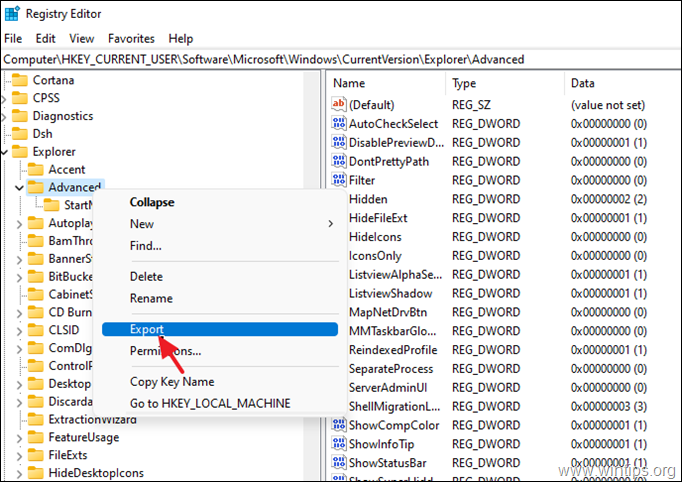
b. Dodiet a piemērots nosaukums (piemēram, “Advanced_Backup”) un saglabāt REG failu jūsu darbvirsma. *
* Piezīme: Ja pēc reģistra rediģēšanas kaut kas noiet greizi, varat vienkārši atsaukt izmaiņas, darbvirsmā veicot dubultklikšķi uz izvilktās reģistra atslēgas (REG faila).
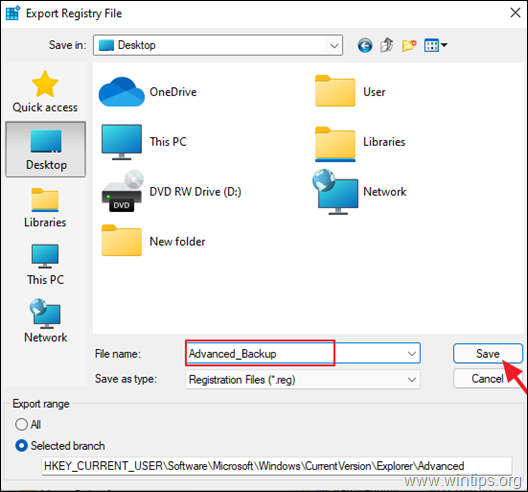
5. Tad ar peles labo pogu noklikšķiniet ieslēgts Papildu un atlasiet Jauns → DWORD (32 bitu) vērtība.
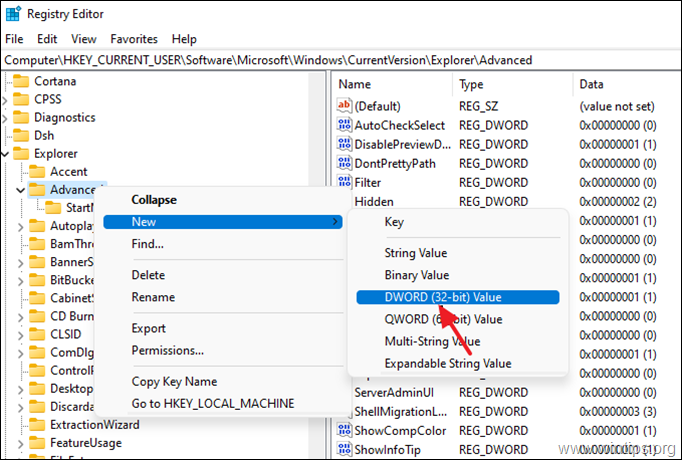
6. Mainiet vērtības nosaukumu uz Start_ShowClassicMode un nospiediet Ievadiet.
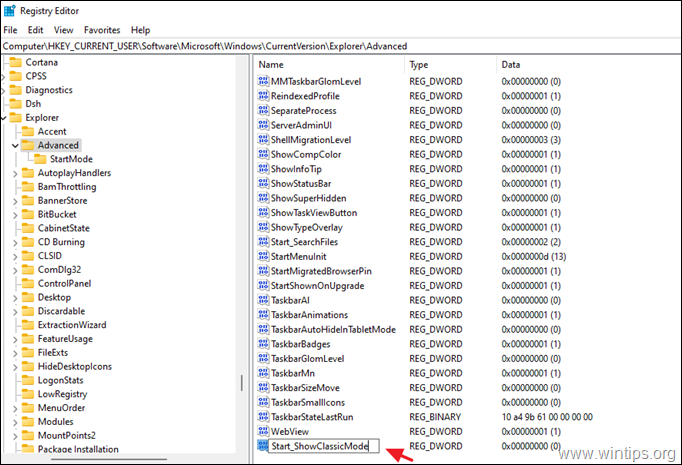
7. Tagad dubultklikšķi ieslēgts Start_ShowClassicMode vērtību, mainiet Vērtības datus uz 1 un nospiediet Ievadiet.
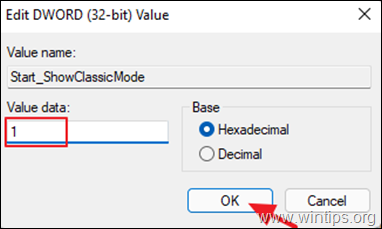
8. Aizvērt Reģistra redaktors un restartēt datoru, lai piemērotu izmaiņas. *
* Atjauninājums (2021. gada 23. novembris): Šī metode vairs nedarbojas, jo Microsoft aizliedza veikt izmaiņas Windows 10 izvēlnē Sākt pēc Windows 11 atjaunināšanas, lai izveidotu versiju 22000.65.
Secinājums: Es uzskatu, ka Microsoft ir jādod lietotājiem iespēja no iestatījumiem izvēlēties izvēlni Sākt, kuru viņi vēlas. Lietotājiem nav jāpielāgo reģistra redaktors, kas ir sarežģīts rīks, lai operētājsistēmā Windows 11 būtu klasiskā Windows 10 izvēlne Sākt. Lūdzu, izmantojiet tālāk esošo komentāru sadaļu, lai kopīgotu savu viedokli par Windows 11 izvēlni Sākt — jums tas patīk vai nepatīk?
Tieši tā! Paziņojiet man, vai šī rokasgrāmata jums ir palīdzējusi, atstājot komentāru par savu pieredzi. Lūdzu, patīk un dalies ar šo ceļvedi, lai palīdzētu citiem.